Cách tải ứng dụng xuống MacBook Air
Giới thiệu
Tải ứng dụng về MacBook Air của bạn là điều cần thiết để cá nhân hóa trải nghiệm của bạn. Dù bạn cần công cụ để tăng cường năng suất hay ứng dụng để giải trí, biết cách tải ứng dụng hiệu quả là chìa khóa. Hướng dẫn toàn diện này sẽ đảm bảo bạn có thể quản lý việc cài đặt ứng dụng một cách dễ dàng, tạo nền tảng cho trải nghiệm Mac hiệu quả và thú vị hơn.

Hiểu rõ Mac App Store
Mac App Store là nguồn chính để tìm và tải ứng dụng trên MacBook Air của bạn. Dễ dàng truy cập từ Dock hoặc qua Spotlight, nó cung cấp một loạt ứng dụng phong phú để đáp ứng nhiều nhu cầu khác nhau. Điều hướng cửa hàng rất dễ dàng: sử dụng thanh tìm kiếm để tìm ứng dụng cụ thể hoặc khám phá các danh mục để khám phá những ứng dụng mới.
Quen thuộc với bố cục của Mac App Store. Kiến thức này rất quan trọng vì nó đơn giản hóa quá trình tìm kiếm và tải các ứng dụng phù hợp nhất với hoạt động của bạn. Với ứng dụng bạn chọn đã xuất hiện, bước tiếp theo hợp lý là đưa nó vào thiết bị của bạn.

Tải và cài đặt ứng dụng từ App Store
Để tải ứng dụng mong muốn, hãy thực hiện các bước đơn giản sau:
1. Nhấn vào biểu tượng ứng dụng để truy cập thông tin chi tiết, bao gồm đánh giá và xếp hạng của người dùng.
2. Nhấn nút ‘Lấy’ hoặc giá mua của ứng dụng, sau đó là ‘Cài đặt’.
3. Nhập mật khẩu Apple ID của bạn hoặc sử dụng Touch ID, nếu được bật, để xác nhận việc tải xuống của bạn.
4. Theo dõi tiến độ tải xuống qua Launchpad—khi hoàn thành, ứng dụng mới của bạn chờ lệnh của bạn.
Đánh giá của người dùng cung cấp cái nhìn sâu sắc về độ tin cậy và chức năng của ứng dụng, hỗ trợ quá trình ra quyết định của bạn. Được thông báo giúp bạn tránh những ứng dụng có vấn đề và đảm bảo trải nghiệm người dùng suôn sẻ, điều này rất quan trọng trước khi mua hoặc tải xuống bất kỳ ứng dụng nào.
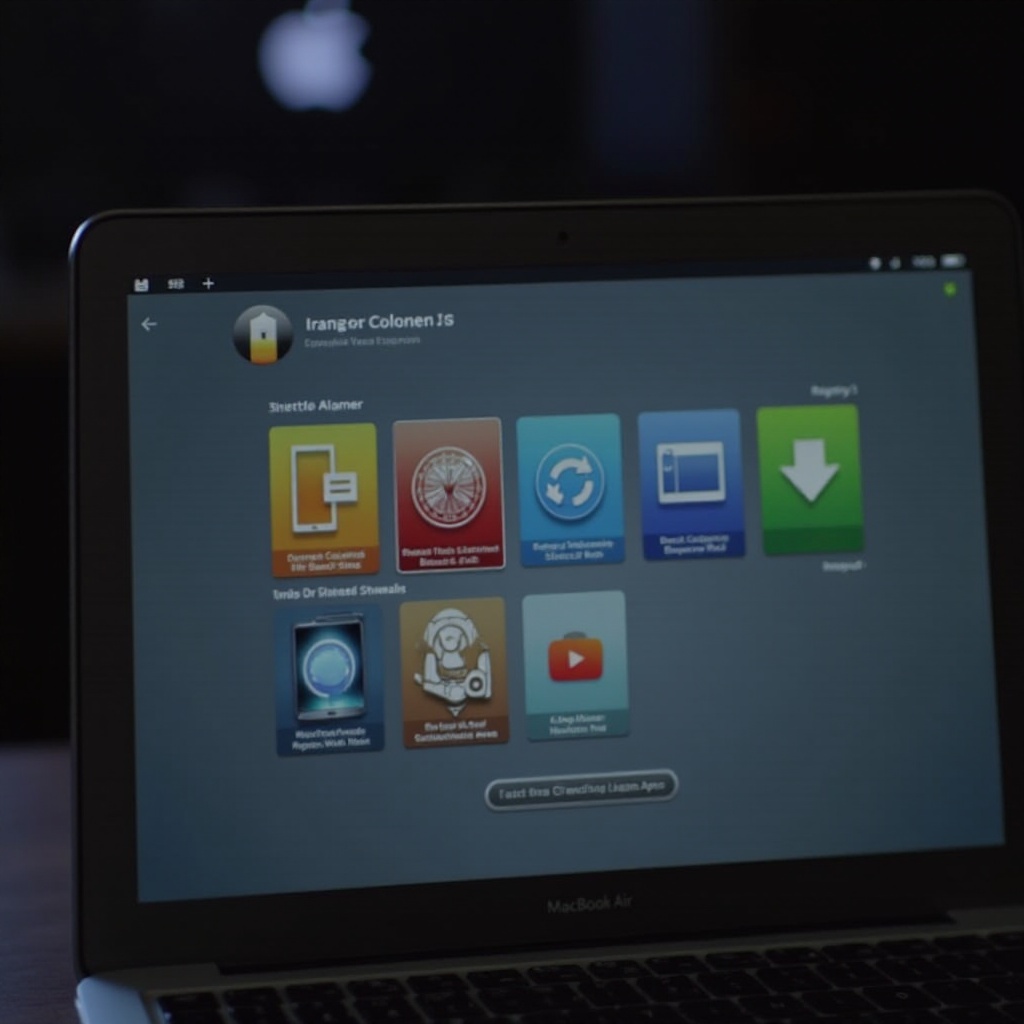
Cách tải ứng dụng của bên thứ ba
Mặc dù Mac App Store rất rộng lớn, một số ứng dụng có thể chỉ có sẵn thông qua các trang web của bên thứ ba. Điều quan trọng là biết cách điều hướng an toàn qua các tải xuống này để mở rộng bộ sưu tập ứng dụng của bạn mà không làm suy giảm bảo mật của MacBook Air.
Bắt đầu bằng cách xác định các nguồn hợp pháp. Các trang web của nhà phát triển chính thức thường cung cấp liên kết tải xuống trực tiếp, đảm bảo bạn nhận được phần mềm chính hãng. Tránh các trang web không xác định có thể chứa tải xuống độc hại.
Thay đổi cài đặt bảo mật
Để cho phép tải xuống của bên thứ ba, hãy điều chỉnh tuỳ chọn bảo mật của bạn như sau:
– Mở ‘System Preferences’ tìm thấy trong menu Apple.
– Truy cập ‘Bảo mật & Riêng tư’ và chọn tab ‘Chung’.
– Nhấp vào ổ khoá ở góc dưới bên trái, cung cấp mật khẩu của bạn và thay đổi cài đặt thành ‘App Store và các nhà phát triển đã xác định’.
Xác minh tính xác thực của ứng dụng
Đảm bảo tính hợp pháp của ứng dụng bằng cách:
– Kiểm tra liên kết trên trang web chính thức của ứng dụng.
– Xem xét chính sách bảo mật và thông tin liên hệ của nhà phát triển để xác minh tính xác thực.
– Đọc lời chứng thực và đánh giá để có thêm xác nhận.
Bằng cách tuân thủ các bước này, bạn bảo vệ MacBook Air của mình đồng thời được hưởng lợi từ một phạm vi ứng dụng rộng hơn.
Quản lý và tổ chức ứng dụng của bạn
Một khi bạn đã cài đặt ứng dụng của mình, quản lý hiệu quả sẽ cải thiện cả quy trình làm việc và trải nghiệm người dùng tổng thể của bạn. Hãy xem xét những mẹo sau:
– Tổ chức ứng dụng trong Launchpad bằng cách kéo chúng vào vị trí ưa thích hoặc tạo thư mục cho các ứng dụng liên quan.
– Bật tự động cập nhật trong cài đặt Mac App Store để giữ cho ứng dụng luôn hiện tại, với các tính năng và cải tiến bảo mật mới nhất.
Các ứng dụng được tổ chức không chỉ dễ truy cập hơn mà còn nâng cao năng suất, cho phép bạn tìm kiếm những gì mình cần nhanh chóng.
Xử lý sự cố các vấn đề thường gặp
Ngay cả khi có quy trình hợp lý, thách thức có thể phát sinh khi tải hoặc cài đặt ứng dụng. Sau đây là cách giải quyết một số vấn đề thường gặp:
– Nếu tải xuống thất bại: Xác minh kết nối internet của bạn và khởi động lại MacBook Air để xóa các trục trặc nhỏ.
– Đối với cảnh báo bảo mật: Kiểm tra lại rằng cài đặt bảo mật của bạn cho phép cài đặt ứng dụng từ các nguồn tin cậy.
– Kiểm tra tính tương thích: Đảm bảo phiên bản macOS của bạn phù hợp với yêu cầu ứng dụng để ngăn chặn các vấn đề cài đặt.
Xử lý hiệu quả các vấn đề thường gặp này đảm bảo trải nghiệm liền mạch khi quản lý ứng dụng trên MacBook Air của bạn.
Kết luận
Bằng cách nắm vững quá trình tải ứng dụng, bạn không chỉ nâng cao khả năng của MacBook Air của mình mà còn tối ưu hóa năng suất và sự thích thú của bạn. Các bước và mẹo được cung cấp hướng dẫn bạn thông qua quản lý ứng dụng an toàn và hiệu quả, cho phép bạn tận dụng tối đa thiết bị của mình. Bây giờ là lúc để khám phá một loạt ứng dụng phong phú có sẵn, nâng cao trải nghiệm MacBook Air của bạn.
Các câu hỏi thường gặp
Tôi có thể tải xuống các ứng dụng không có sẵn trong Mac App Store không?
Có, bạn có thể tải ứng dụng từ các nguồn bên thứ ba đáng tin cậy bằng cách điều chỉnh cài đặt bảo mật của Mac.
Làm thế nào để tôi cập nhật các ứng dụng trên MacBook Air của mình?
Kích hoạt cập nhật tự động thông qua Mac App Store trong ‘System Preferences’ để đảm bảo tất cả ứng dụng đều được cập nhật.
Tôi nên làm gì nếu một ứng dụng không mở sau khi tải xuống?
Đảm bảo rằng ứng dụng tương thích với phiên bản macOS của bạn và kiểm tra xem có cần quyền bổ sung nào trong cài đặt bảo mật hay không.


